win10重装系统详细教程,手把手教你轻松搞定!
还在为重装Win10系统发愁吗?本文为你提供一份详尽的Win10系统重装教程,手把手教你轻松搞定系统重装。文章详细介绍了三种常见的重装方法,重点推荐使用微软官方Media Creation Tool制作启动盘的方式,因其通用性和纯净性。教程涵盖了从准备工作、启动盘制作、BIOS设置到系统安装的每一步骤,并针对C盘空间变小、激活失败、找不到硬盘以及网卡驱动缺失等常见问题,提供了有效的解决方案。此外,文章还强调了数据备份的重要性,并提醒用户提前准备驱动程序,确保重装过程顺利完成。即使是电脑小白,也能在本文的指导下,轻松重装Win10系统,焕新你的电脑体验。
重装Win10的常见方法有三种:使用Windows自带的重置功能、使用微软官方Media Creation Tool制作启动盘、使用第三方工具;其中最通用且干净的是第二种。具体步骤包括:1.准备8GB以上U盘、能上网的电脑、备份重要数据并记录激活密钥;2.下载并运行Media Creation Tool,选择语言、版本和体系结构,制作U盘启动盘;3.进入BIOS设置U盘为第一启动项;4.从U盘启动后选择安装类型为“自定义”,格式化C盘并开始安装;5.安装完成后配置系统设置、安装驱动程序并激活系统。重装后C盘空间变小的解决方法包括:删除Windows.old文件夹、调整虚拟内存大小、关闭休眠功能、清理垃圾文件、卸载不常用软件、移动用户文件夹到其他盘。若激活失败,可检查密钥有效性、硬件变动、网络状况及版本匹配情况,并尝试使用疑难解答、手动激活或联系微软客服。安装时提示找不到硬盘需检查BIOS识别、加载硬盘驱动、确认接口连接、检测硬盘故障并尝试开启CSM兼容模式。网卡驱动未装导致无法联网时,可用驱动管理软件、手机共享网络、其他电脑下载驱动或使用Win10自带驱动更新功能解决。整个过程务必提前做好数据备份与驱动准备,确保顺利完成系统重装。

重装Win10,说白了就是把系统盘(通常是C盘)上的东西格式化,然后装个新的Win10进去。听起来挺吓人,但其实只要跟着步骤走,没那么难。
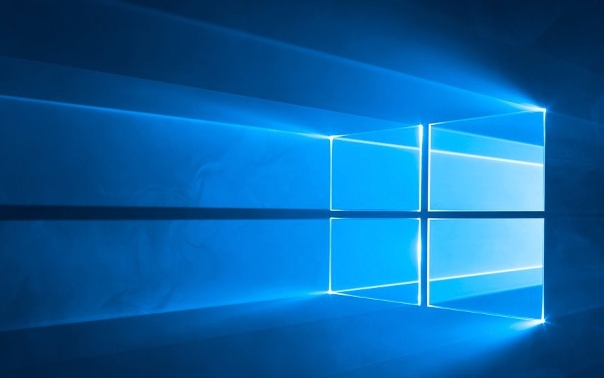
解决方案

重装Win10的方法有很多,最常见的有三种:

- 使用Windows自带的重置功能: 这种方法最简单,不需要U盘或者光盘,直接在系统设置里就能搞定。但问题是,如果你的系统已经崩溃到进不去设置了,那就没戏了。
- 使用微软官方的Media Creation Tool制作启动盘: 这种方法比较靠谱,可以下载最新的Win10镜像,制作成U盘启动盘,然后从U盘启动安装。
- 使用第三方工具: 市面上有很多一键重装系统的工具,操作简单,但安全性需要注意,最好选择信誉好的品牌。
这里主要讲第二种,因为相对来说最通用,也最干净。
步骤如下:
- 准备工作:
- 一个8GB以上的U盘(最好是空的,因为制作启动盘会格式化U盘)。
- 一台能正常上网的电脑。
- 备份重要数据!重装系统会清空C盘,所以一定要把重要的文件、照片、文档备份到其他盘或者移动硬盘。
- 记下你的Win10激活密钥(如果之前激活过的话)。虽然Win10现在很多情况下会自动激活,但以防万一,还是记一下比较好。可以用一些软件查看,比如ProduKey。
- 下载Media Creation Tool:
- 在浏览器里搜索“Media Creation Tool”,进入微软官方网站下载。
- 制作启动盘:
- 运行Media Creation Tool,同意许可协议。
- 选择“为另一台电脑创建安装介质(U盘、DVD 或 ISO 文件)”。
- 选择语言、版本和体系结构(一般是64位)。
- 选择“U盘”,然后选择你的U盘,点击“下一步”。
- 等待下载和制作完成。这个过程可能需要一段时间,取决于你的网速。
- 设置电脑从U盘启动:
- 重启电脑,在开机时按某个键进入BIOS设置。不同品牌的电脑进入BIOS的按键可能不一样,常见的有Del、F2、F12、Esc等,具体可以看开机时的提示。
- 在BIOS设置里找到“Boot”或者“启动顺序”之类的选项,把U盘设置为第一启动项。
- 保存设置并退出BIOS。
- 开始重装:
- 电脑会从U盘启动,进入Win10安装界面。
- 选择语言、时间和货币格式,键盘输入方法。
- 点击“下一步”,然后点击“现在安装”。
- 接受许可条款。
- 选择“自定义:仅安装Windows(高级)”。
- 选择你要安装系统的分区(一般是C盘),点击“格式化”。
- 选择格式化后的C盘,点击“下一步”,开始安装。
- 等待安装完成:
- 安装过程可能需要一段时间,期间电脑可能会重启几次。
- 安装完成后,会提示你进行一些设置,比如选择地区、键盘布局、创建用户等。
- 按照提示完成设置,进入Win10系统。
- 安装驱动:
- 重装系统后,有些硬件驱动可能没有安装,导致设备无法正常工作。
- 可以使用驱动精灵、驱动人生等软件自动检测并安装驱动。也可以手动去设备厂商的官网下载驱动。
- 激活系统:
- 如果之前激活过Win10,一般会自动激活。如果没有自动激活,可以尝试手动输入激活密钥。
重装系统后,C盘的东西就都没了,所以备份数据真的很重要!
重装Win10后,C盘空间变小了怎么办?
重装系统后C盘空间变小,主要是因为以下几个原因:
- 旧系统文件残留: 重装系统后,Windows会将旧系统文件保存在Windows.old文件夹里,方便你恢复。这个文件夹会占用大量的空间。
- 虚拟内存文件: Windows会创建一个虚拟内存文件(pagefile.sys),用于扩展物理内存。这个文件的大小取决于你的内存大小,通常会占用几个GB的空间。
- 休眠文件: 如果你开启了休眠功能,Windows会创建一个休眠文件(hiberfil.sys),用于保存当前系统的状态。这个文件的大小也取决于你的内存大小,通常会占用几个GB的空间。
- 驱动程序和软件: 安装驱动程序和软件也会占用C盘空间。
解决方法:
- 删除Windows.old文件夹:
- 在“此电脑”里右键点击C盘,选择“属性”。
- 点击“磁盘清理”。
- 点击“清理系统文件”。
- 勾选“以前的Windows安装”,点击“确定”。
- 调整虚拟内存大小:
- 在搜索栏里搜索“高级系统设置”,打开“系统属性”。
- 切换到“高级”选项卡,点击“性能”下的“设置”。
- 切换到“高级”选项卡,点击“虚拟内存”下的“更改”。
- 取消勾选“自动管理所有驱动器的分页文件大小”。
- 选择C盘,选择“自定义大小”,设置初始大小和最大值。一般来说,设置为物理内存的1.5倍到2倍即可。
- 关闭休眠功能:
- 以管理员身份运行命令提示符。
- 输入“powercfg /hibernate off”,按回车键。
- 清理C盘垃圾文件:
- 使用磁盘清理工具清理C盘垃圾文件。
- 卸载不常用的软件。
- 移动用户文件夹:
- 可以将“文档”、“图片”、“音乐”、“视频”等用户文件夹移动到其他盘。
- 在相应的文件夹上右键点击,选择“属性”,切换到“位置”选项卡,点击“移动”,选择新的位置。
Win10重装后,激活不了怎么办?
Win10重装后激活不了,可能是以下几个原因:
- 激活密钥无效: 你输入的激活密钥可能无效或者已经被使用过。
- 硬件更改: 如果你更换了电脑的主要硬件,比如主板、CPU等,可能会导致激活失效。
- 网络问题: 激活需要连接到微软的服务器,如果网络不稳定或者无法连接到服务器,可能会导致激活失败。
- 版本不匹配: 你安装的Win10版本和你的激活密钥不匹配。
解决方法:
- 检查激活密钥:
- 确保你输入的激活密钥是正确的。
- 检查你的激活密钥是否和你的Win10版本匹配。
- 使用疑难解答:
- 在“设置”里找到“更新和安全”,点击“激活”,然后点击“疑难解答”。
- 按照疑难解答的提示进行操作。
- 手动激活:
- 以管理员身份运行命令提示符。
- 输入“slmgr /ipk <你的激活密钥>”,按回车键。
- 输入“slmgr /ato”,按回车键。
- 联系微软客服:
- 如果以上方法都无法解决问题,可以联系微软客服寻求帮助。
如果你的Win10是数字许可证激活的,那么只要你的硬件没有发生大的变动,重装后一般会自动激活。
重装Win10时,提示找不到硬盘怎么办?
重装Win10时提示找不到硬盘,通常是因为以下几个原因:
- 硬盘未被识别: BIOS没有正确识别硬盘。
- 驱动问题: Win10安装程序缺少硬盘的驱动程序,无法识别硬盘。特别是对于一些较新的NVMe固态硬盘,更容易出现这个问题。
- 硬盘接口问题: 硬盘接口松动或者损坏。
- 硬盘损坏: 硬盘本身出现故障。
解决方法:
- 检查BIOS设置:
- 重启电脑,进入BIOS设置。
- 检查BIOS是否正确识别了硬盘。
- 如果硬盘没有被识别,尝试重新插拔硬盘数据线和电源线。
- 如果你的硬盘是SATA接口的,确保SATA模式设置为AHCI。
- 加载硬盘驱动:
- 在Win10安装界面,选择“加载驱动”。
- 浏览到你事先准备好的硬盘驱动程序所在的U盘或者光盘。
- 选择相应的驱动程序进行安装。
- 一般来说,你需要到硬盘厂商的官网下载驱动程序。
- 检查硬盘接口:
- 检查硬盘数据线和电源线是否连接牢固。
- 尝试更换硬盘接口。
- 检查硬盘:
- 可以使用专业的硬盘检测工具检测硬盘是否存在故障。
对于NVMe固态硬盘,建议在BIOS里开启CSM(Compatibility Support Module)兼容模式,然后再尝试安装。
重装Win10后,网卡驱动没装好,上不了网怎么办?
重装Win10后网卡驱动没装好,导致上不了网,这很常见。
解决方法:
- 使用驱动管理软件:
- 如果你的电脑上有提前下载好的驱动精灵、驱动人生之类的软件,直接安装并扫描,它会自动帮你下载并安装网卡驱动。
- 使用手机共享网络:
- 如果你的手机有USB共享网络功能,可以用USB数据线连接电脑,然后开启手机的USB共享网络功能。这样电脑就可以通过手机的网络上网,然后下载网卡驱动。
- 使用其他电脑下载驱动:
- 用其他能上网的电脑下载网卡驱动,然后复制到U盘,再拿到你的电脑上安装。
- 下载驱动时,要选择和你的网卡型号以及Win10版本相对应的驱动。
- 使用Win10自带的驱动:
- 有时候Win10自带的驱动也能勉强使用。
- 打开“设备管理器”,找到“网络适配器”,右键点击你的网卡设备,选择“更新驱动程序”,然后选择“自动搜索驱动程序”。
建议事先准备好网卡驱动,以防万一。
今天关于《win10重装系统详细教程,手把手教你轻松搞定!》的内容介绍就到此结束,如果有什么疑问或者建议,可以在golang学习网公众号下多多回复交流;文中若有不正之处,也希望回复留言以告知!
 PHP也能玩转JavaClass文件?大神手把手教你轻松搞定!
PHP也能玩转JavaClass文件?大神手把手教你轻松搞定!
- 上一篇
- PHP也能玩转JavaClass文件?大神手把手教你轻松搞定!

- 下一篇
- Win8玩美化?教你一键找回丢失的Aero透明效果
-

- 文章 · 软件教程 | 1分钟前 |
- Win11便签同步与快捷设置教程
- 216浏览 收藏
-

- 文章 · 软件教程 | 2分钟前 |
- 淘宝图片无法加载怎么解决
- 122浏览 收藏
-

- 文章 · 软件教程 | 6分钟前 |
- 晋江APP怎么订阅VIP章节?
- 246浏览 收藏
-

- 文章 · 软件教程 | 7分钟前 | OAuth2.0 access_token API自动化 石墨文档API 石墨开放平台
- 石墨文档API调用与使用入门教程
- 386浏览 收藏
-

- 文章 · 软件教程 | 9分钟前 |
- 哔哩哔哩视频添加播放列表方法
- 228浏览 收藏
-

- 文章 · 软件教程 | 16分钟前 |
- Win11此电脑图标怎么放桌面?教程详解
- 242浏览 收藏
-

- 前端进阶之JavaScript设计模式
- 设计模式是开发人员在软件开发过程中面临一般问题时的解决方案,代表了最佳的实践。本课程的主打内容包括JS常见设计模式以及具体应用场景,打造一站式知识长龙服务,适合有JS基础的同学学习。
- 543次学习
-

- GO语言核心编程课程
- 本课程采用真实案例,全面具体可落地,从理论到实践,一步一步将GO核心编程技术、编程思想、底层实现融会贯通,使学习者贴近时代脉搏,做IT互联网时代的弄潮儿。
- 516次学习
-

- 简单聊聊mysql8与网络通信
- 如有问题加微信:Le-studyg;在课程中,我们将首先介绍MySQL8的新特性,包括性能优化、安全增强、新数据类型等,帮助学生快速熟悉MySQL8的最新功能。接着,我们将深入解析MySQL的网络通信机制,包括协议、连接管理、数据传输等,让
- 500次学习
-

- JavaScript正则表达式基础与实战
- 在任何一门编程语言中,正则表达式,都是一项重要的知识,它提供了高效的字符串匹配与捕获机制,可以极大的简化程序设计。
- 487次学习
-

- 从零制作响应式网站—Grid布局
- 本系列教程将展示从零制作一个假想的网络科技公司官网,分为导航,轮播,关于我们,成功案例,服务流程,团队介绍,数据部分,公司动态,底部信息等内容区块。网站整体采用CSSGrid布局,支持响应式,有流畅过渡和展现动画。
- 485次学习
-

- ChatExcel酷表
- ChatExcel酷表是由北京大学团队打造的Excel聊天机器人,用自然语言操控表格,简化数据处理,告别繁琐操作,提升工作效率!适用于学生、上班族及政府人员。
- 3183次使用
-

- Any绘本
- 探索Any绘本(anypicturebook.com/zh),一款开源免费的AI绘本创作工具,基于Google Gemini与Flux AI模型,让您轻松创作个性化绘本。适用于家庭、教育、创作等多种场景,零门槛,高自由度,技术透明,本地可控。
- 3394次使用
-

- 可赞AI
- 可赞AI,AI驱动的办公可视化智能工具,助您轻松实现文本与可视化元素高效转化。无论是智能文档生成、多格式文本解析,还是一键生成专业图表、脑图、知识卡片,可赞AI都能让信息处理更清晰高效。覆盖数据汇报、会议纪要、内容营销等全场景,大幅提升办公效率,降低专业门槛,是您提升工作效率的得力助手。
- 3426次使用
-

- 星月写作
- 星月写作是国内首款聚焦中文网络小说创作的AI辅助工具,解决网文作者从构思到变现的全流程痛点。AI扫榜、专属模板、全链路适配,助力新人快速上手,资深作者效率倍增。
- 4531次使用
-

- MagicLight
- MagicLight.ai是全球首款叙事驱动型AI动画视频创作平台,专注于解决从故事想法到完整动画的全流程痛点。它通过自研AI模型,保障角色、风格、场景高度一致性,让零动画经验者也能高效产出专业级叙事内容。广泛适用于独立创作者、动画工作室、教育机构及企业营销,助您轻松实现创意落地与商业化。
- 3803次使用
-
- pe系统下载好如何重装的具体教程
- 2023-05-01 501浏览
-
- qq游戏大厅怎么开启蓝钻提醒功能-qq游戏大厅开启蓝钻提醒功能教程
- 2023-04-29 501浏览
-
- 吉吉影音怎样播放网络视频 吉吉影音播放网络视频的操作步骤
- 2023-04-09 501浏览
-
- 腾讯会议怎么使用电脑音频 腾讯会议播放电脑音频的方法
- 2023-04-04 501浏览
-
- PPT制作图片滚动效果的简单方法
- 2023-04-26 501浏览









